Har du någonsin tänkt på möjligheten att din Android-smarttelefon döljer hemligheter ? I en värld där integritet har blivit en dyrbar vara är det inte ovanligt att appar gömmer sig i hörnen på våra enheter. Den här artikeln guidar dig genom de senaste och effektiva metoderna för att rensa bort dessa osynliga appar .
Metod 1: Bläddra i appinställningar
Det första steget i ditt uppdrag är att utforska enhetens appinställningar. De flesta Android-tillverkare erbjuder ett alternativ dedikerat till att hantera dolda applikationer. För att hitta dolda appar via Inställningar, följ dessa steg:
- enhetens inställningar
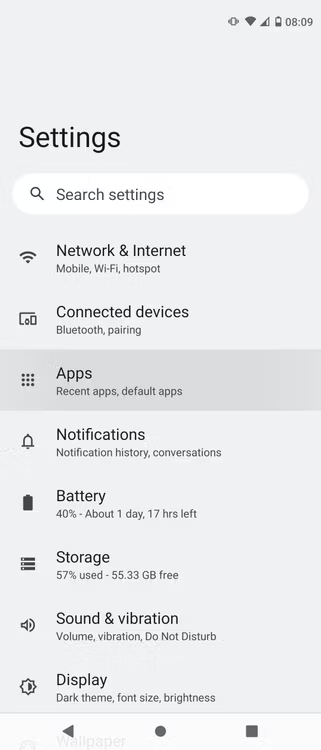
- Hitta "Applikationer" eller "Programhantering" .
- Gå igenom listan över installerade appar och leta efter "Visa dolda appar" eller "Dolda appar" .
- Aktivera det här alternativet för att avslöja dolda appar.
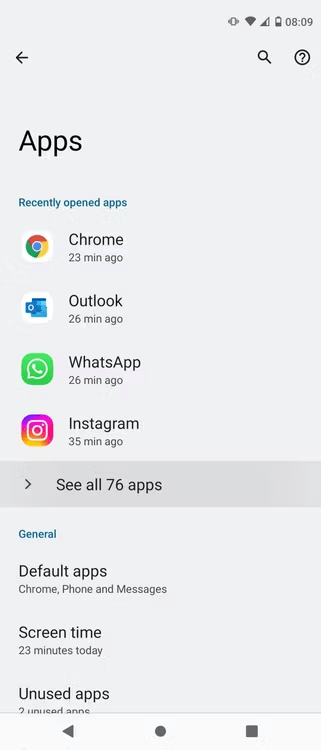
Metod 2: Utnyttja särskild åtkomst
Vissa applikationer, till sin natur känsliga eller som kräver specifika auktoriseringar, kan vara dolda som standard. För att hitta dem måste du gå igenom särskilda åtkomstinställningar. Att göra detta,
- Gå till enhetens inställningar.
- avsnittet "Säkerhet" eller "Sekretess" .
- Välj "Programåtkomst" eller "Programbehörigheter" .
- Välj "Special Access" eller "Advanced" .
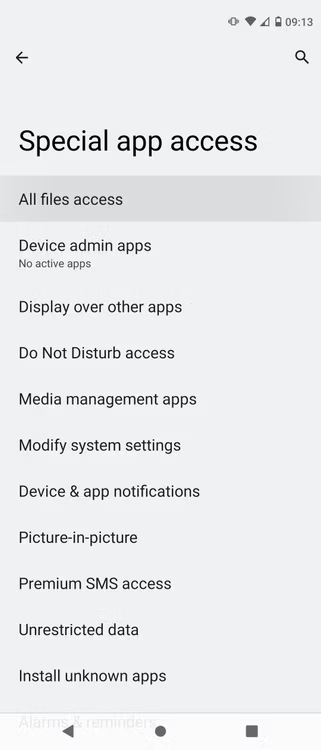
- Utforska olika åtkomstkategorier, som mobildataanvändning eller kontaktåtkomst.
- För varje kategori, identifiera dolda appar genom att kontrollera om de är markerade eller inte.
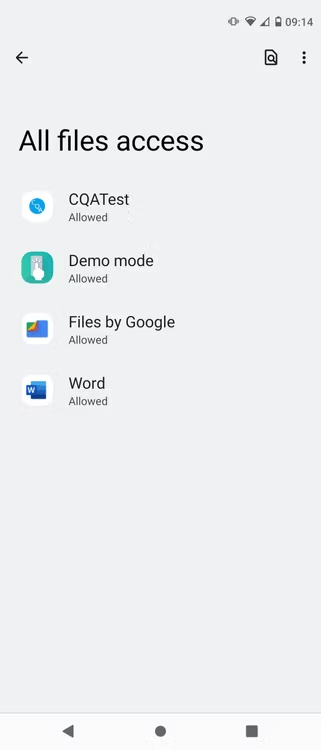
Metod 3: Dyk ner i mapparna i applådan
Vissa Android-startprogram låter dig gruppera applikationer i tematiska mappar. Det är möjligt att dolda appar har glidit in i dessa mappar, vilket gör dem osynliga på huvudstartskärmen.
- Öppna enhetens applåda.
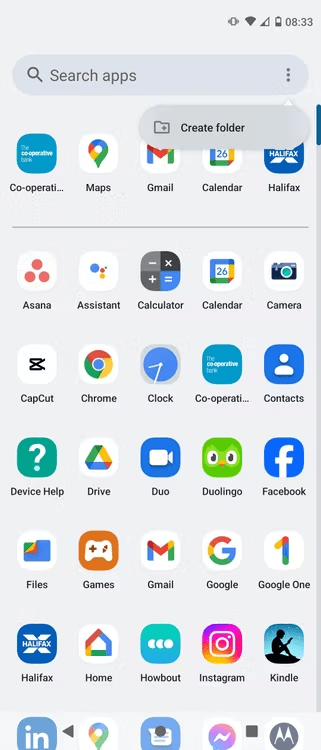
- Bläddra igenom de olika mapparna och leta efter appar som du inte kan hitta på hemskärmen.
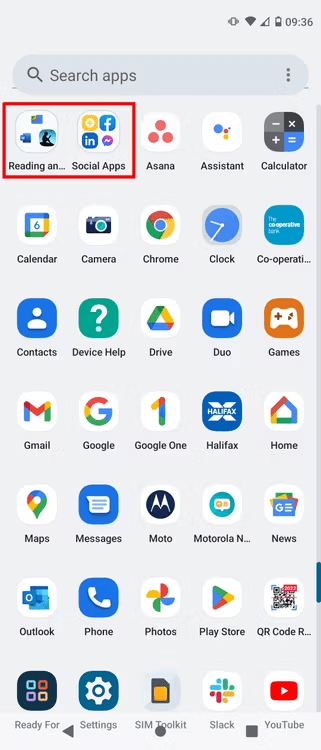
- Om du hittar några dolda appar kan du flytta dem till startskärmen för att göra dem mer tillgängliga.
Metod 4: Använd en filhanterare
Filhanterare, som Google Files eller ES File Explorer , ger en mer detaljerad bild av din enhets filsystem. Detta kan hjälpa dig att hitta appar dolda i oväntade hörn. Så här hittar du dolda appar på Android
- Installera en pålitlig filhanterare om du inte redan har en.

- Få åtkomst till enhetens interna lagring.
- mapparna "data" och "obb" .
- Leta efter filer med APK-tillägg (appinstallationsfiler) som du inte känner igen.
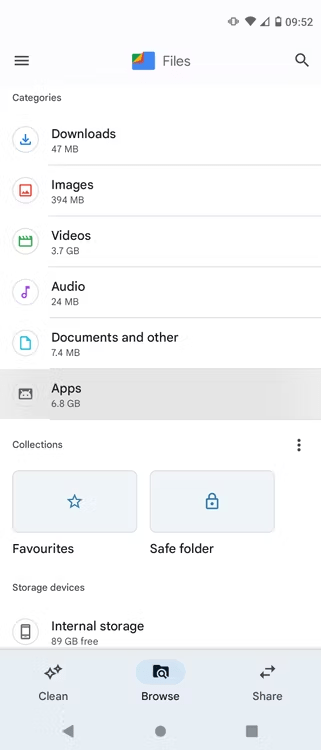
- Var försiktig när du hanterar dessa filer, eftersom vissa kan innehålla skadlig programvara.
Se även: Hur återställer du en raderad applikation på din smartphone?
Metod 5: Välj ett nytt startprogram
Vissa alternativa Android-starter, som Nova Launcher eller Lawnchair Launcher , erbjuder avancerade apphanteringsfunktioner, inklusive möjligheten att hitta och visa dolda appar.
- Installera ett alternativt startprogram från Google Play Butik .

- Gå till startprogrammets inställningar och leta efter "Dolda appar" eller "Visa dolda appar" .
- Aktivera det här alternativet för att avslöja dolda appar.
Metod 6: Dra nytta av fiffiga appar
Tredjepartsappar, som Hidden App Finder eller App Hider Detector , kan hjälpa dig att skanna din enhet och identifiera dolda appar.
- Installera en app för dold appidentifiering från Google Play Butik .
- Starta appen och följ instruktionerna för att skanna din enhet.
- Appen kommer att visa dig en lista över dolda appar som den har upptäckt.
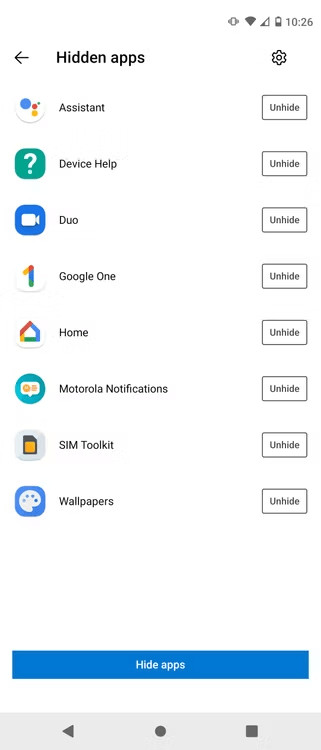
Slutsats
Genom att följa dessa steg och utforska de olika teknikerna som beskrivs bör du kunna visa de flesta dolda appar på din Android-enhet . Kom ihåg att försiktighet bör iakttas när du hanterar okända filer eller använder tredjepartsprogram.




